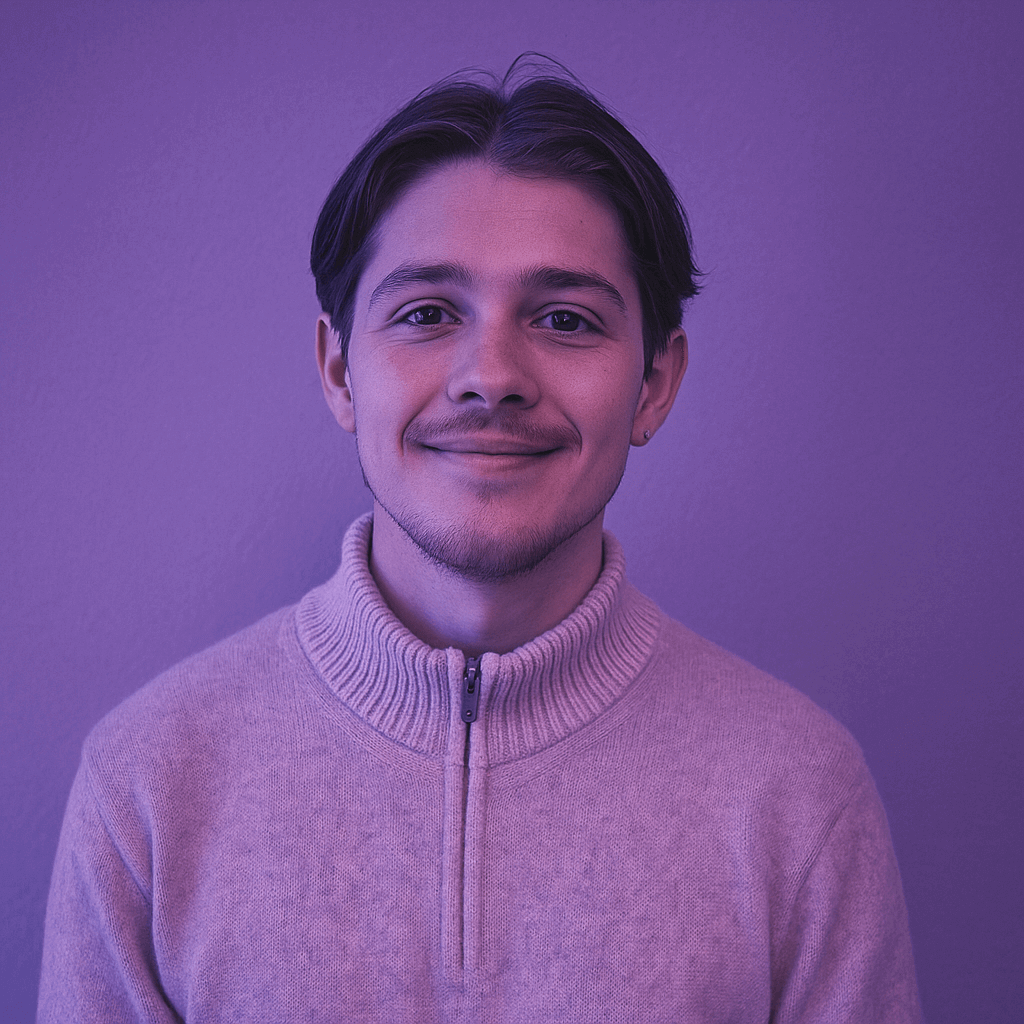Ahora puedes automatizar completamente las correcciones de salud SEO in situ con Morningscore y este nuevo plugin de WordPress donde tú eres el dueño de las correcciones (no es un estándar):
Se requiere una suscripción de pago a Morningscore para realizar las correcciones, y luego son tuyas para siempre.
1 corrección = 1 crédito de IA. Ejemplo: Business $69/mes da 500 créditos/mes (ver planes). Más de 100 clientes ya lo han instalado y varios nos han dicho que se han ahorrado días de trabajo 🥳
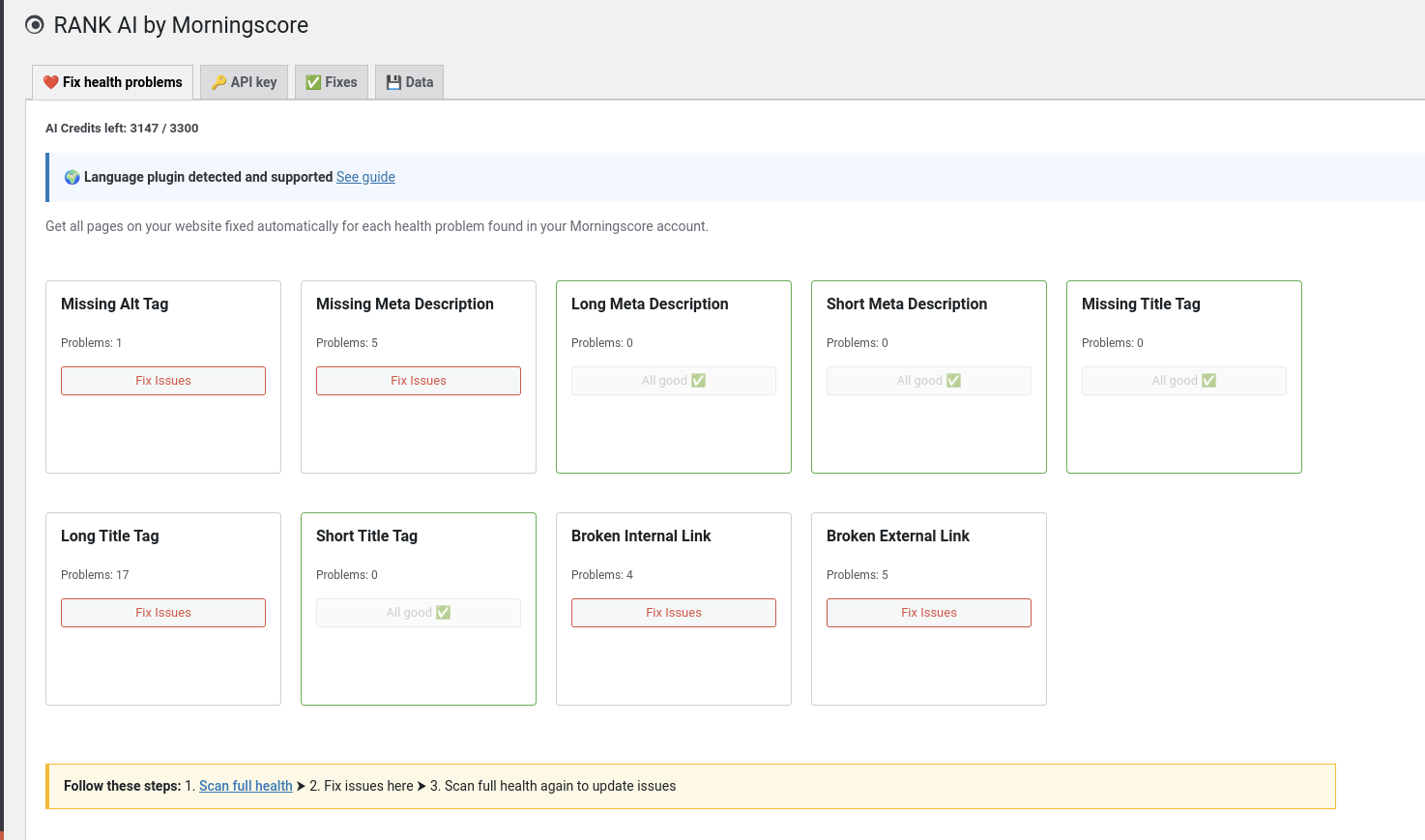
Guía de instalación
1. Crea una cuenta de Morningscore (empieza con una prueba gratuita para probar los datos 👆️) → haz un escaneo de salud completo → puede tardar varias horas en completarse:
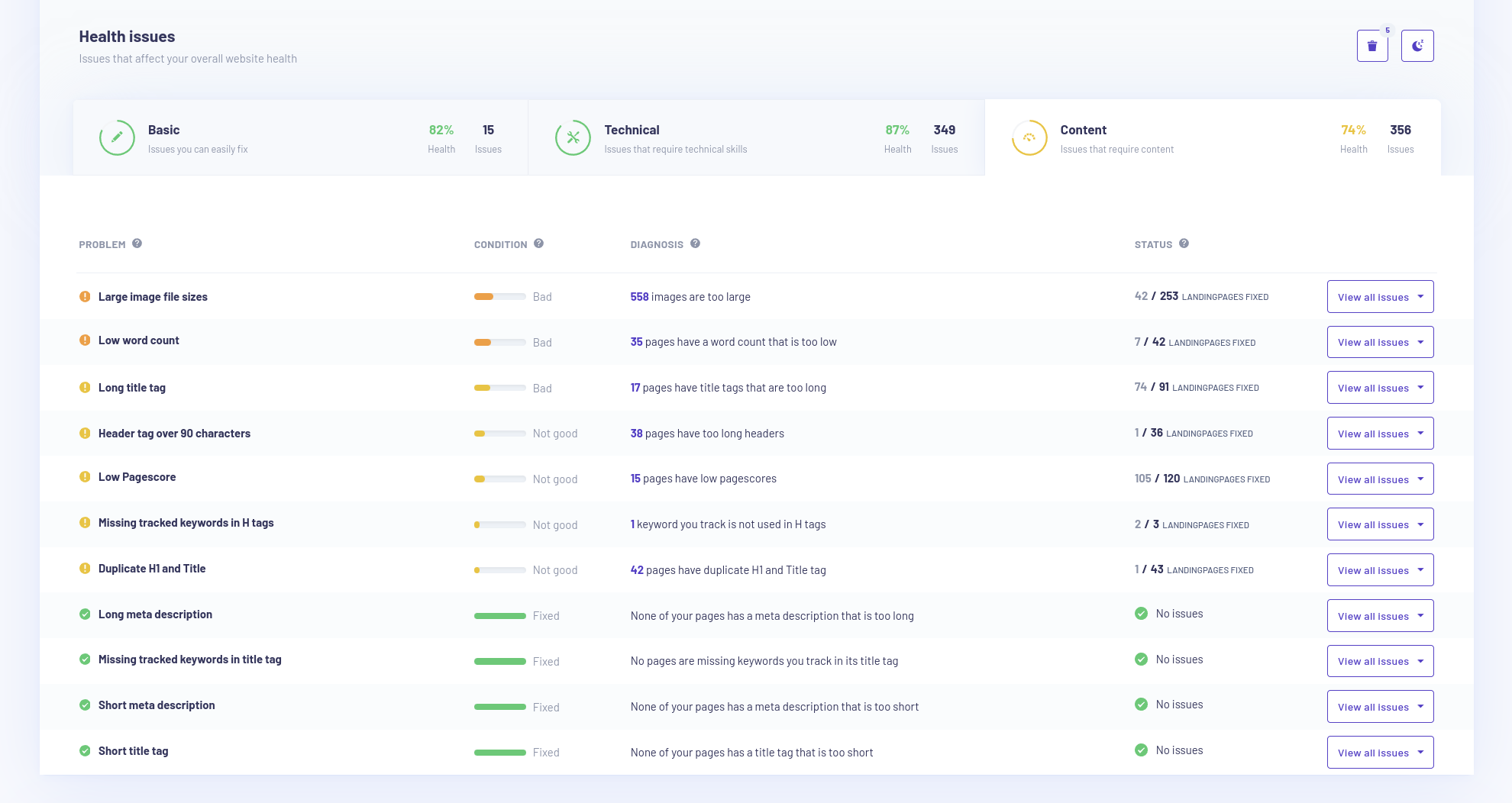
2. Haz clic en el enlace de descarga de arriba para descargar el último archivo zip del plugin
3. Inicia sesión en tu sitio web de WordPress y ve a Plugins como se muestra aquí (o a través del menú de administración)
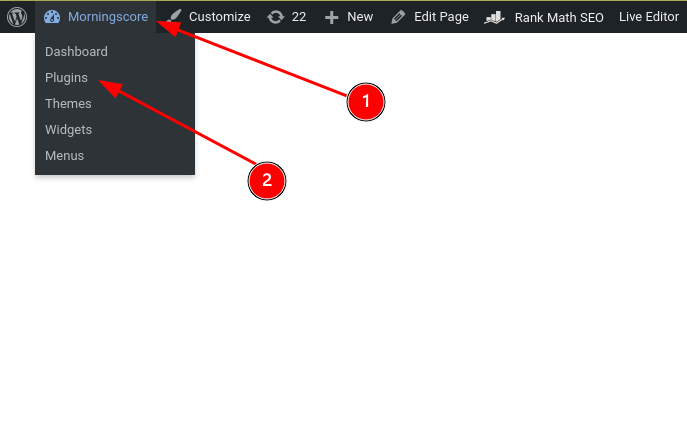
3. En el área que aparece, haz clic en «Añadir nuevo plugin»
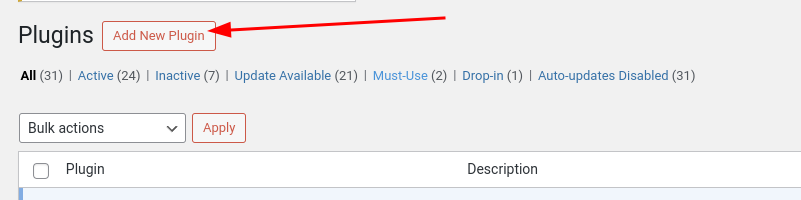
4. Haz clic en «Subir plugin» y aparecerá el área «Elegir archivo». Haz clic en ella para subir nuestro plugin que descargaste en el paso 1
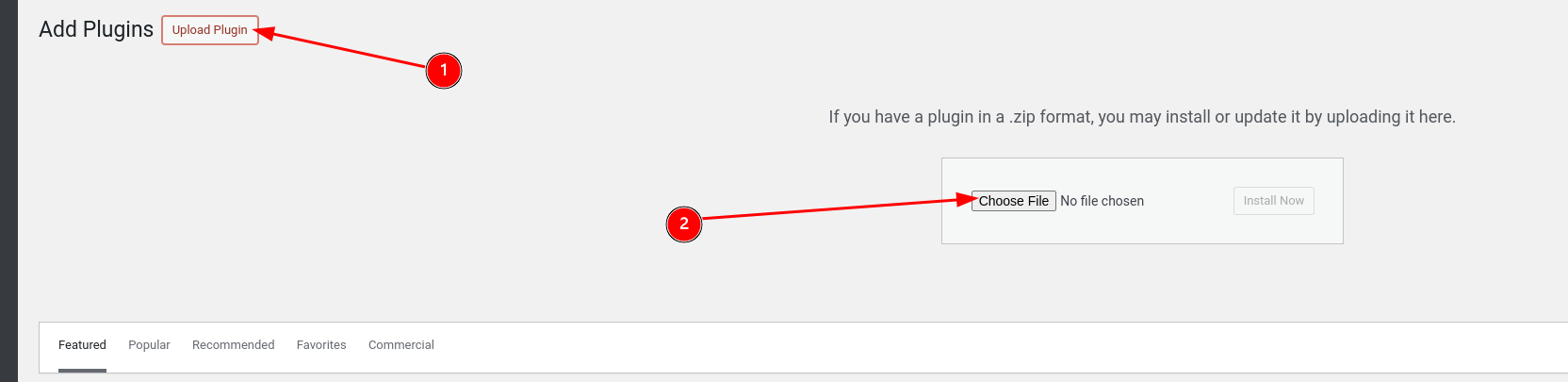
5. Ahora activa el plugin y estará instalado ✅
6. Después de la activación, deberías encontrar «RANK AI» en la barra lateral de administración de WordPress como esta:
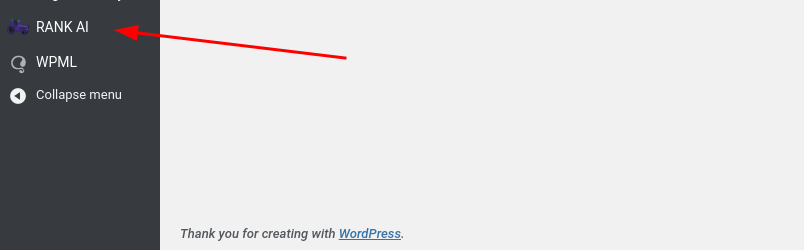
7. Haz clic en él para empezar a usar el plugin 👨🚀
Guía de uso
A continuación, te mostramos una guía sobre cómo usar el plugin de WordPress para automatizar tu SEO
Video tutorial de 2 minutos:
Añadir conexión a Morningscore
Lo primero que debes hacer es añadir la clave API de tu cuenta de Morningscore (se requiere una suscripción de pago activa). Aquí te mostramos cómo encontrarla:
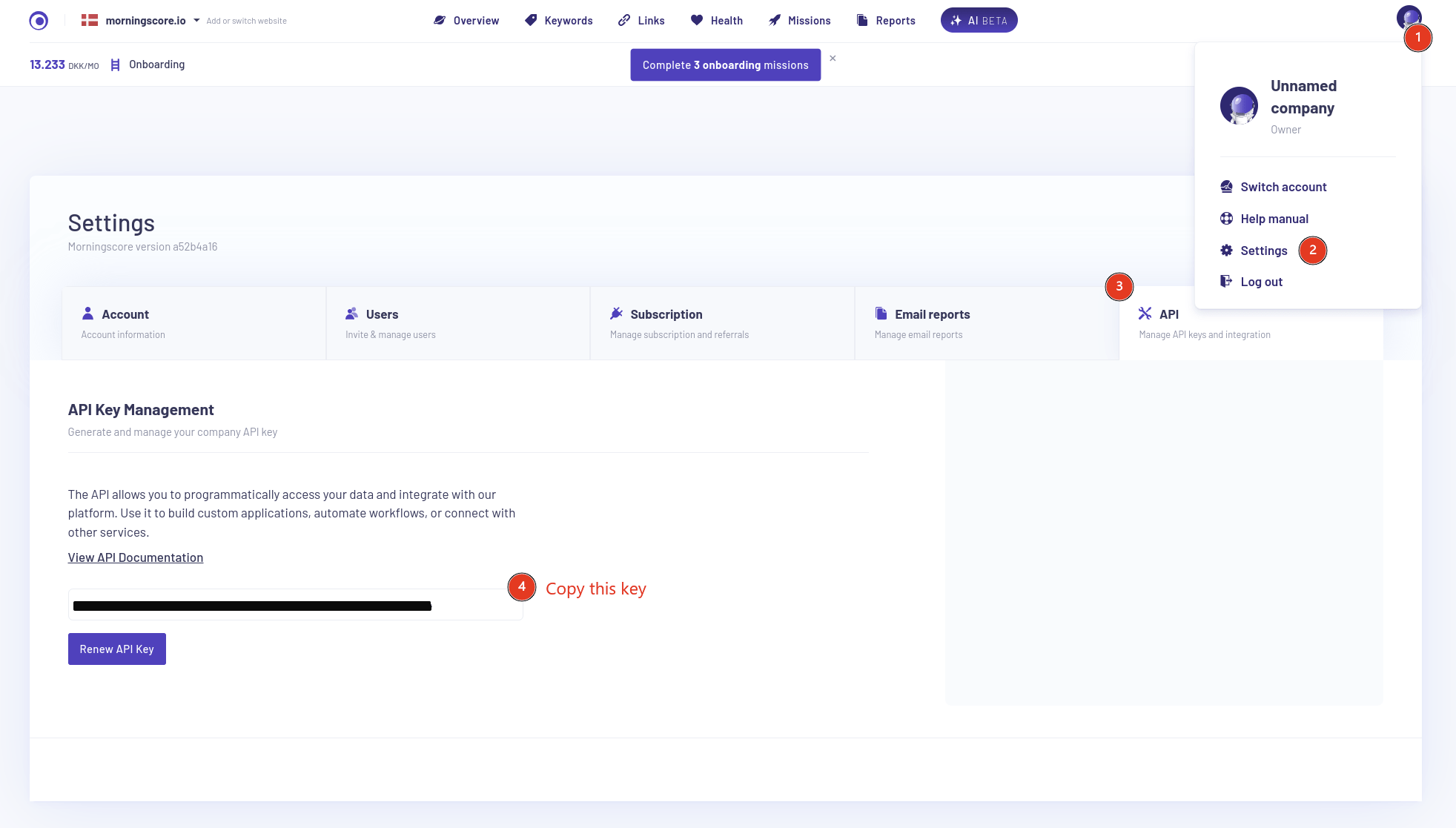
Ahora pega la clave aquí en el plugin de WordPress siguiendo estos 3 pasos. Recuerda hacer clic en el botón «Guardar clave API»
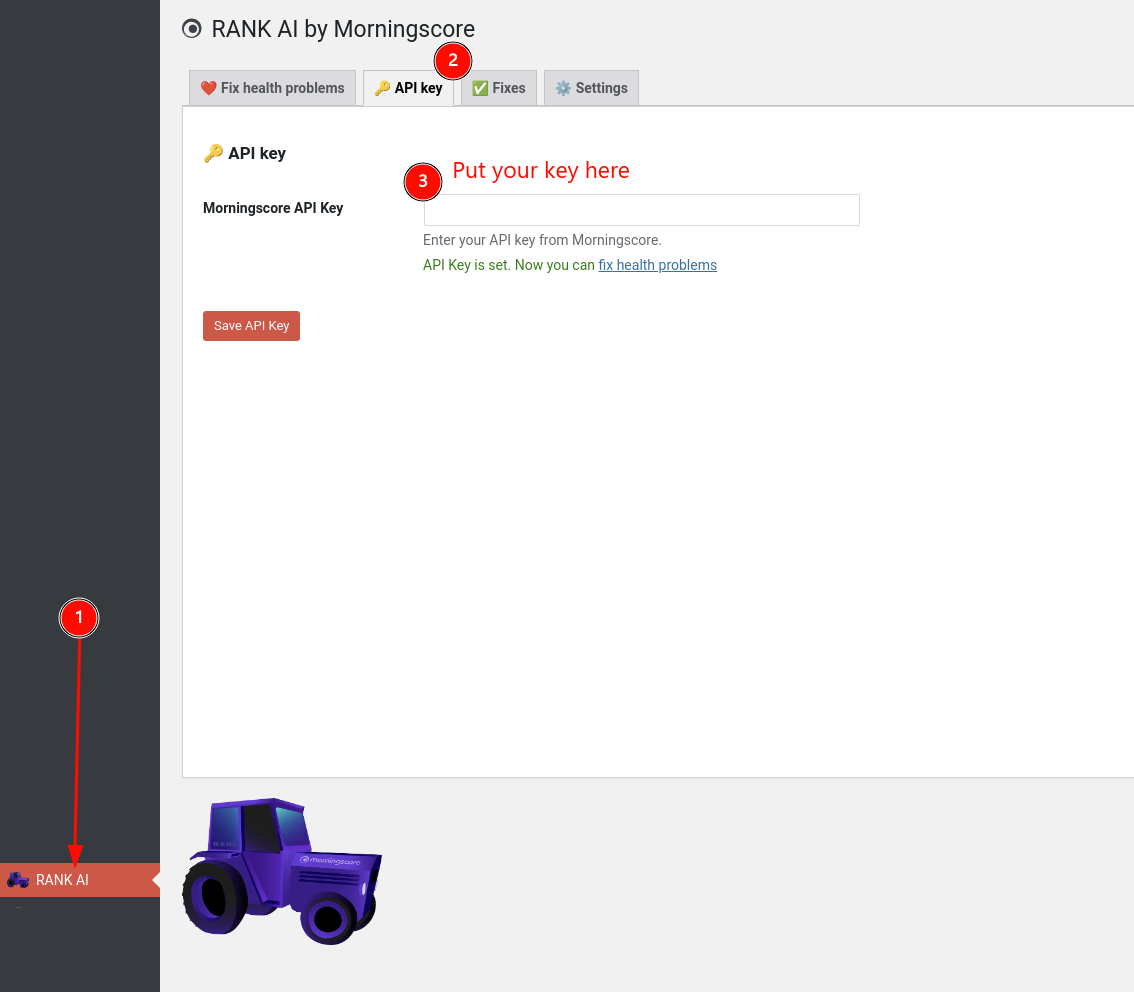
Y ya está listo 😎
Solucionar problemas de salud
Antes de que empieces a arreglar los problemas de salud, asegúrate de haber añadido este sitio web a tu cuenta de Morningscore y de haber completado un nuevo escaneo completo:
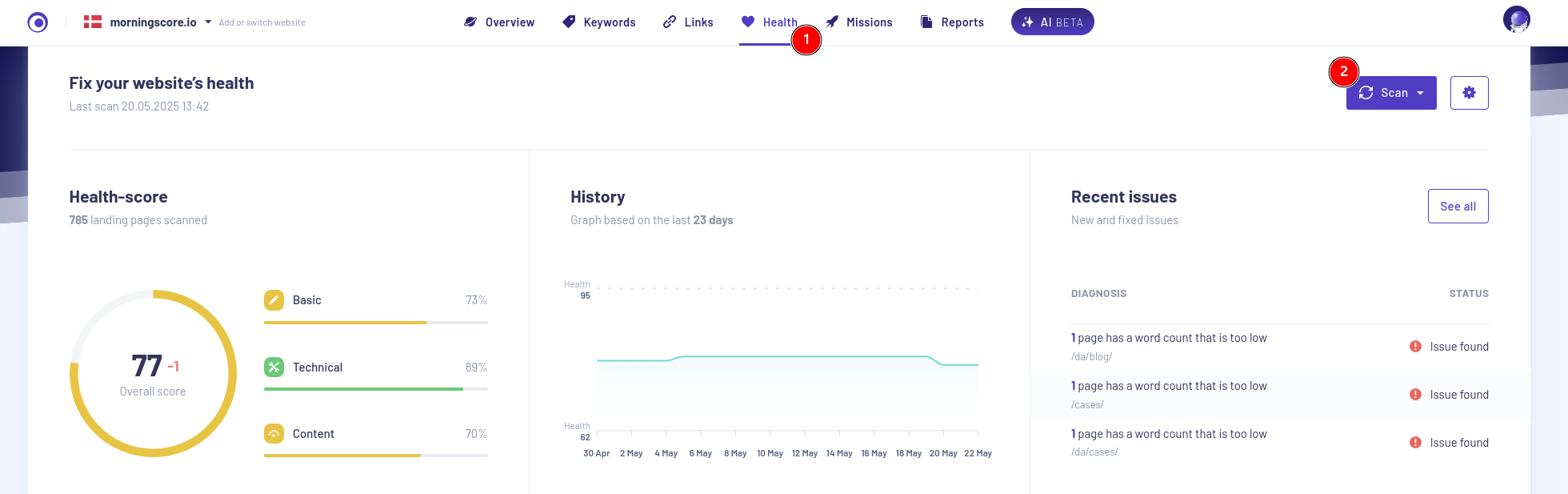
Después de que esté completo puedes ir a esta pestaña en el plugin y después de que cargue deberías ver una lista de problemas de salud para arreglar similar a esta:
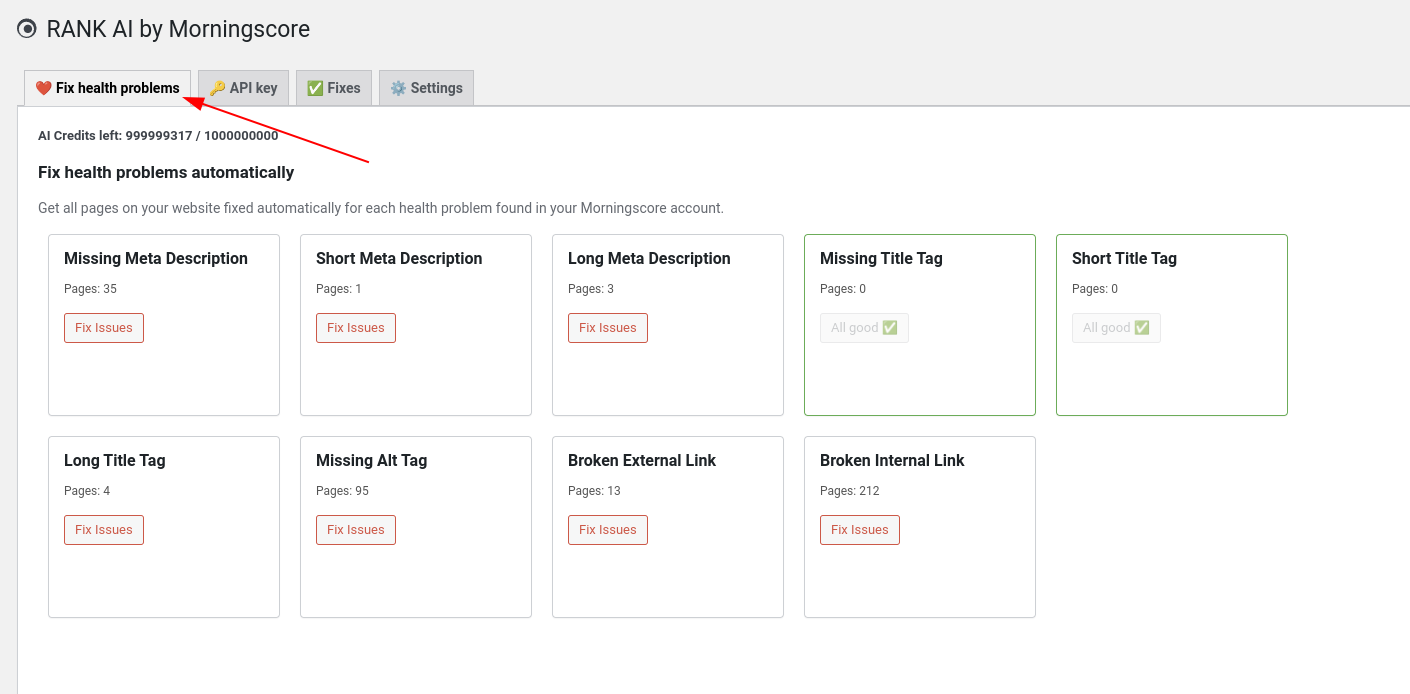
Ahora puedes hacer clic en «Arreglar problemas» en cada elemento para empezar a arreglar los problemas.
Puedes elegir entre arreglar los problemas de forma Manual o Automática:
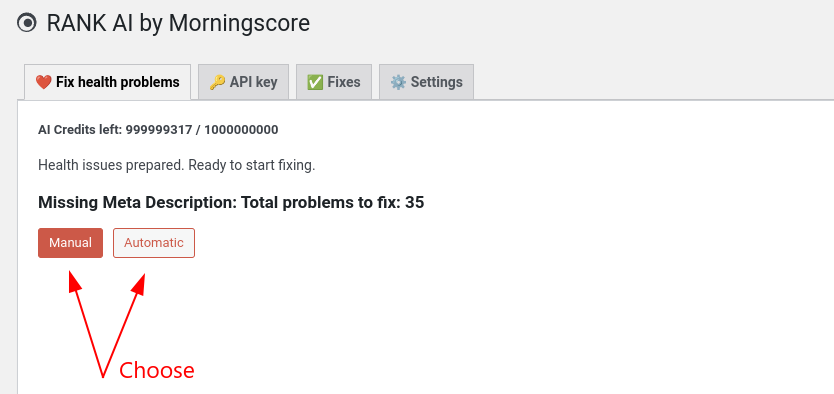
Te recomendaría Automático, ya que siempre puedes editar los cambios más tarde en la pestaña «Arreglos». Guía para eso abajo.
Si eliges Manual tendrás que elegir una solución para cada problema como esta:
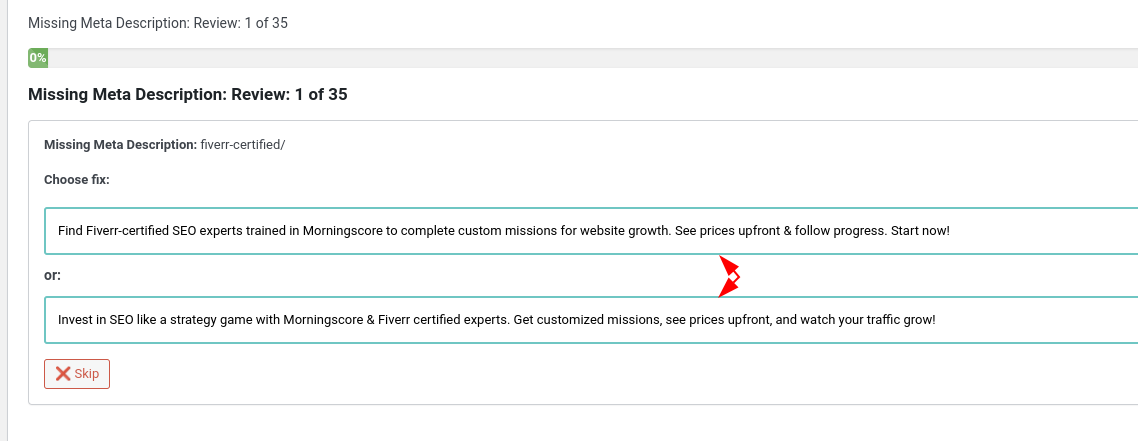
En modo automático, se hace una elección por ti.
Ver y editar arreglos
Ve aquí para ver y editar todos los arreglos hechos a tu sitio web. Esto es súper conveniente y la edición debería ser muy rápida. Solo haz clic en cada uno para desplegarlos y verlos y editarlos:
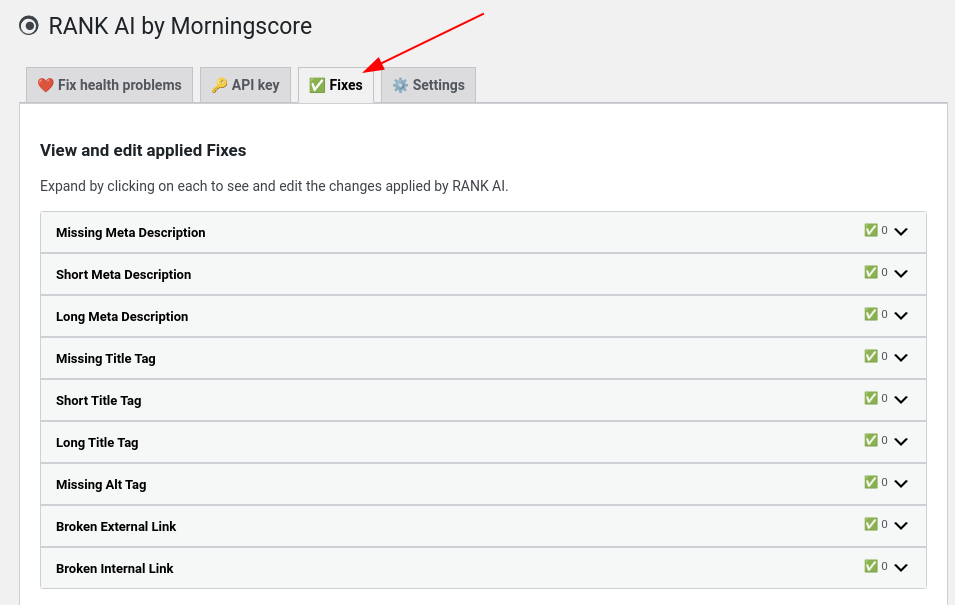
Eliminar todos los arreglos
Si por alguna razón quieres deshacerte de todos los arreglos, es posible en la configuración aquí:
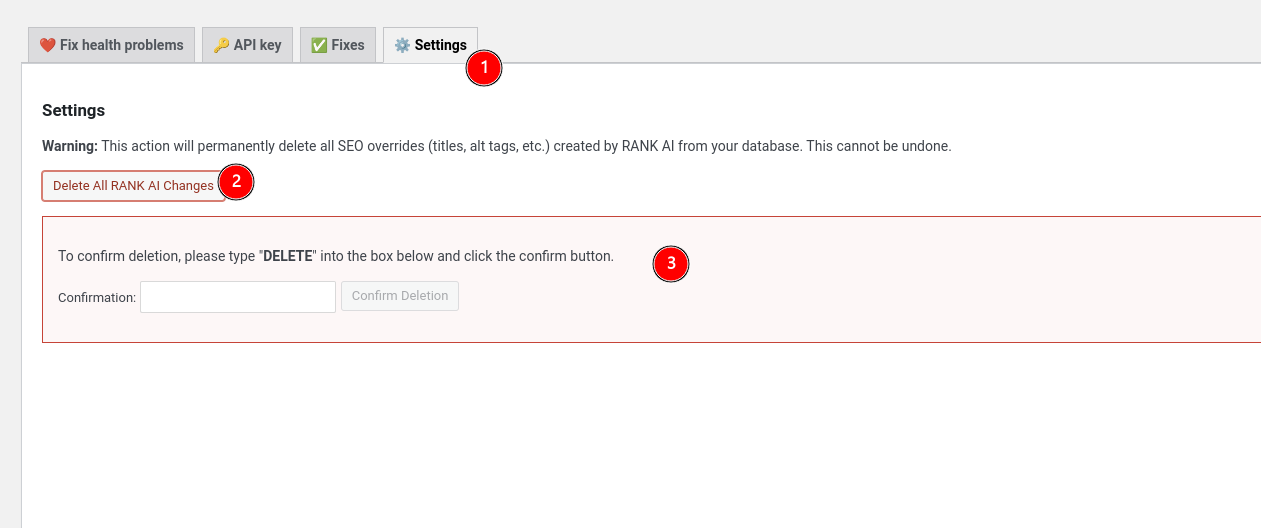
Desactivar y/o eliminar el plugin también asegurará que ninguno de tus arreglos se esté aplicando. Pero todavía están en la base de datos. Simplemente no se usan. Así que si activas el plugin de nuevo, los arreglos volverán a tener efecto.
FAQ
¿Por qué tarda hasta 20 segundos por arreglo?
No solo te damos una IA rápida superficial. Los datos de la página y SEO se recopilan y analizan y esto lleva tiempo para que la IA lo haga. La calidad lleva tiempo. Por eso también te recomendamos que hagas «Automático», dejes que el plugin funcione en una pestaña de tu navegador mientras haces otras cosas, y luego, después de que haya terminado, revises manualmente todos los cambios y los edites en la pestaña Arreglos. Esto es mucho más rápido.
¿Cómo se aplican los arreglos?
Los arreglos se aplican a través de un «filtro» frontend que es una forma segura y rápida de hacerlo con WordPress. Un script JS de respaldo también agrega etiquetas alt a las imágenes si el filtro falla. El script JS también se basa en tu propia base de datos. Sin conexiones externas ni dependencia. Tú eres dueño de tus datos. Todos los arreglos se almacenan en la base de datos de tu sitio web. Funciona bien con plugins de optimización de velocidad que almacenan en caché tus páginas.
¿Qué tan rápido se aplican los arreglos?
Alrededor de 1 minuto después de que hayas aprobado (o aprobado automáticamente) un arreglo, debería agregarse a tu base de datos y aplicarse inmediatamente. Estamos agregando arreglos a través de un sistema de cola (Action Scheduler) para ser muy cuidadosos con tu servidor.
Los arreglos están hechos pero Morningscore todavía dice que hay problemas
Esto puede deberse a 2 problemas:
- Tienes caché en tu web y necesitas borrarlo. Lee la guía aquí
- La forma en que aplicamos las correcciones, una forma suave y segura que es recomendada por WordPress, puede ser sobrescrita o no respetada por tu tema o plugins si no siguen las mejores prácticas de WordPress. Ejemplo: Algunas de tus páginas no tienen un ID de publicación. La buena noticia: Nuestras correcciones tampoco causarán ningún daño o problema. En ese caso, necesitas ser bastante técnico para solucionarlo.
Por favor, no te frustres demasiado, internet no es perfecto, ni este plugin 🥲
Te recomiendo verlo de esta manera: Si el plugin puede solucionar alrededor del 80% de tus problemas, aún te ahorra mucho tiempo y puedes optar por corregir manualmente el último 20% 👍️
Algo no me funciona
¡Lo siento! WordPress puede ser frágil. Y este plugin todavía está en modo beta. Por favor, escríbenos en el chat y vemos si podemos solucionar el problema 😊
¿Cómo funciona el plugin junto con los sitios WordPress multi-idioma?
El plugin es compatible con todos los plugins de idiomas principales, pero por ahora solo se ha probado exhaustivamente con WPML. Estos son los dos casos que solemos ver:
El idioma es una subruta como tuweb.com/es
Si tu web tiene un dominio y usa, por ejemplo, /de/ /se/ /es/ etc. para cambiar entre idiomas, no necesitas hacer nada especial. Todas las versiones de idioma se corregirán sin importar el idioma que hayas elegido actualmente en la barra de administración. Así que todo es simplemente hacer clic y listo 😎
Dominios específicos del idioma:
En WPML también admitimos tener varios dominios como tusitio.com para la versión en inglés y tusitio.es para la versión en español. Instrucciones:
- Asegúrate de haber configurado todas las versiones de tu dominio como sitios web en Morningscore, así que en este ejemplo tanto tusitio.com 🇺🇸 como tusitio.es 🇪🇸
- Ahora necesitas cambiar entre idiomas como se muestra aquí:
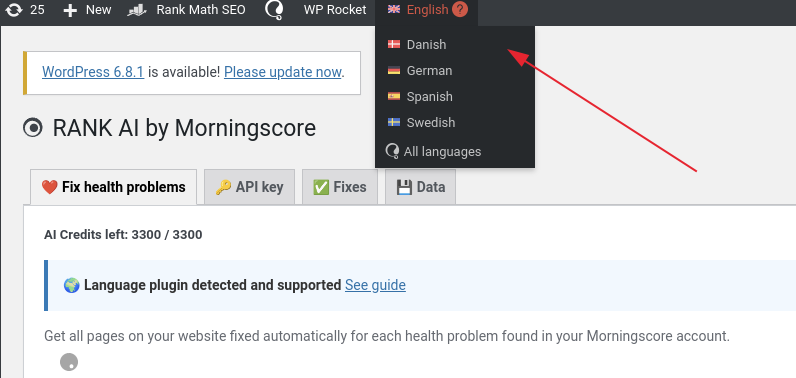
Esto asegurará que cada dominio esté conectado correctamente con los datos de Morningscores, de lo contrario no sabremos para qué dominio corregir el estado.
Dame una explicación más técnica de cómo funciona el plugin
Las tareas se preparan en el administrador a través de AJAX donde llama a nuestra API para correcciones y consume 1 crédito de IA por corrección. Las correcciones se ponen en cola a través de Action Scheduler (la misma herramienta que usa, por ejemplo, Woocommerce) para su inserción en tu base de datos WP
Así que todas las correcciones se almacenan en una tabla personalizada en tu base de datos WP (wp_rank_seo_overrides) o en WP_options y luego un script PHP obtiene los cambios en el frontend justo cuando el usuario llega a cada página y antes de que se cargue el DOM.
El plugin utiliza los filtros de frontend de WP de una manera muy eficiente. Lo probamos para añadir un máximo de 10 ms de carga adicional, y normalmente 2-3 ms. Si almacenas en caché tus páginas con un plugin, los usuarios ni siquiera activarán esto y el impacto en el rendimiento es cero.
El plugin también añade un script JS de reserva para las páginas donde los filtros WP no funcionan, pero solo para las etiquetas alt, ya que ese es el caso problemático. Y es solo una reserva + todavía carga las correcciones basadas en tu propia base de datos, por lo que no hay conexión externa en curso. 100% tus datos y tu sitio.